

|
|
|
|
|
win11作为最新的操作系统,相信不少的用户们都已经下载使用了,也有不少的用户们在询问小编win11怎么恢复ie11浏览器?用户们可以选择命令提示符然后直接的输入Netsh winsock reset和netsh advfirewall reset来进行设置就可以了。下面就让本站来为用户们来仔细的介绍一下win11恢复IE浏览器的操作方法吧。 win11恢复IE浏览器的操作方法
方法一 1、首先右键开始菜单,选择命令提示符(管理员)打开。 2、打开之后,直接输入Netsh winsock reset,回车确定。 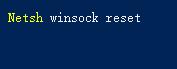 3、确定之后再输入netsh advfirewall reset,回车确定。 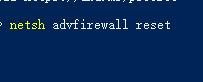 4、完成之后关闭命令框,重启系统就可以了。 还可以尝试以下方法: 方法1 在浏览器设置中点击左侧默认浏览器选项,然后在弹出的页面中打开允许在Internet Explorer模式下重新加载网站开关。随后重启浏览器,ie模式即可开启。 方法2 1、在访问需要使用ie模式的页面时,单击edge浏览器右上角的按钮。 2、在更多工具中即可看到在Internet Explorer模式下重新加载的选项。单击后,页面会自动刷新,并切换到ie模式。 以上就是win11怎么恢复ie11浏览器?win11恢复IE浏览器的操作教程的全部内容,望能这篇win11怎么恢复ie11浏览器?win11恢复IE浏览器的操作教程可以帮助您解决问题,能够解决大家的实际问题是软件自学网一直努力的方向和目标。 |